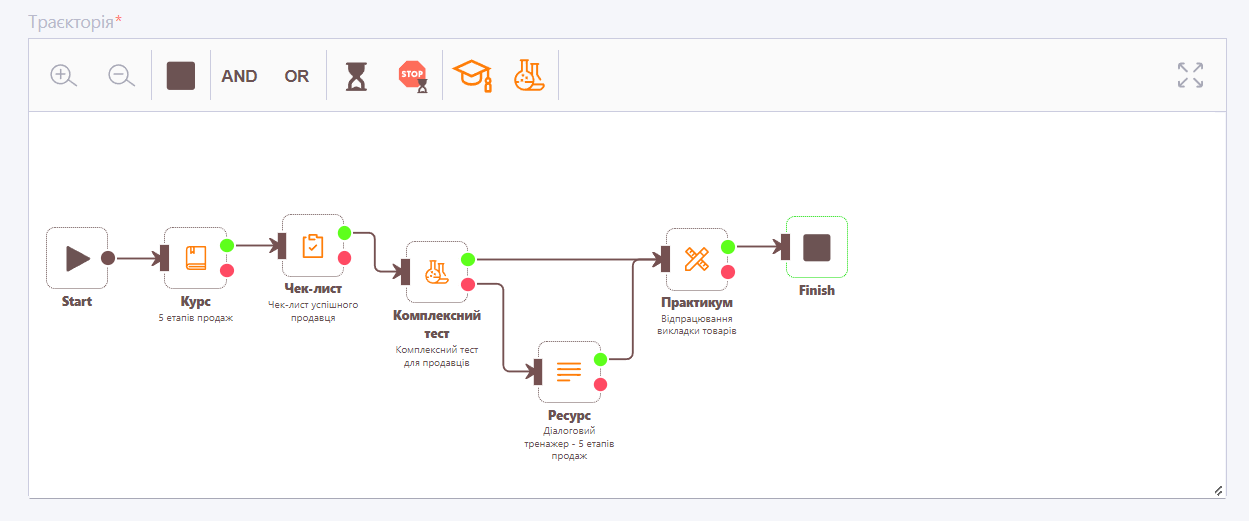Типи блоків та їх параметри
На сторінці Створення траєкторії відображається редактор, в якому потрібно поєднати набір завдань для автоматичного призначення співробітнику за результатами попередніх.
Редактор можна розгорнути на весь екран, натиснувши на кнопку Повноекранний режим. Також можна збільшувати/зменшувати масштаб полотна, натиснувши на відповідні кнопки, чи пересувати мишкою.
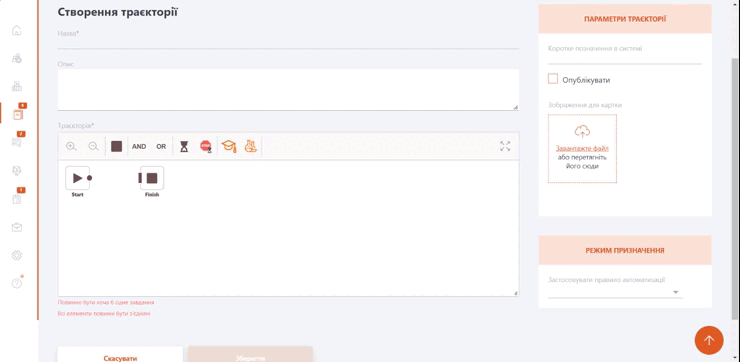
За замовчуванням, полотно редактора одразу містить блоки "Start" та "Finish". Після вибору блоку відкривається модальне вікно для вибору параметрів блоку. Обравши потрібні параметри та натиснувши на кнопку Зберегти, блок буде розміщено на Полотні редактора.
На панелі редактора траєкторій доступні такі блоки:
- Блок Finish (1) - обов'язковий блок, що інформує про завершення траєкторії та потрібен для формування звітності. В траєкторії може бути кілька блоків Finish (у випадку різних варіантів завершення). За ними можна проконтролювати скільки користувачів завершили проходження траєкторії. Також з блоку Finish можна призначити перехід на наступну траєкторію.
- Блок AND (2) - логічний блок "І", який на вхід може приймати багато зв'язків, але пропускає далі, якщо по всіх вхідних зв'язках отримує "TRUE" (тобто виконані всі умови - Умова 1 І Умова 2 І Умова 3...І Умова n);
- Блок OR (3) - логічний блок "АБО", який на вхід може приймати багато зв'язків, але пропускає далі, якщо хоча б по одному із вхідних зв'язків отримує "TRUE" (тобто якщо виконано хоча б одну умову - Умова 1 АБО Умова 2 АБО Умова 3...АБО Умова n));
- Блок Time Delay (4) - блок затримки, який відраховує задану кількість днів і після цього пропускає далі найближчої опівночі. Тобто, якщо блок починає працювати 24 листопада о 15:00 та в налаштуваннях вказано чекати 2 дні, то він пропустить далі 26 листопада о 00:00 (залежно від часового поясу).
- Блок Stop Delay (5) - блок стоп, що закриває користувачеві доступ до наступного блоку - Блоку Завдання (6) через задану кількість днів. Тобто, якщо блок починає працювати 24 листопада о 15:00 і в налаштуваннях вказано чекати 2 дні, то доступ до наступного блоку із завданням закриється 26 листопада о 15:00.
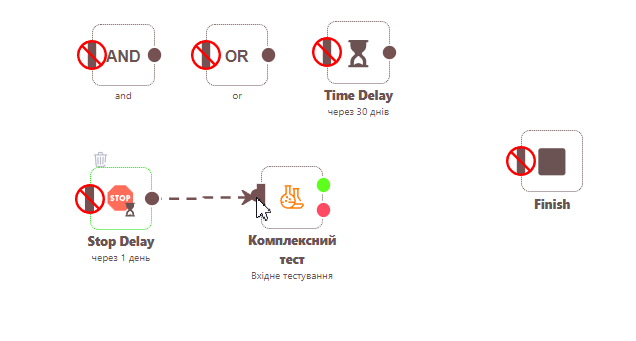
- Блок Task (6) - блок для вибору навчального завдання, що буде призначатись користувачу по траєкторії навчання. Доступні всі типи (Навчальна програма, Курс, Ресурс, Практикум, Очне заняття, Тест, Опитування, Чек-лист, Вебінар), крім Комплексного тесту.
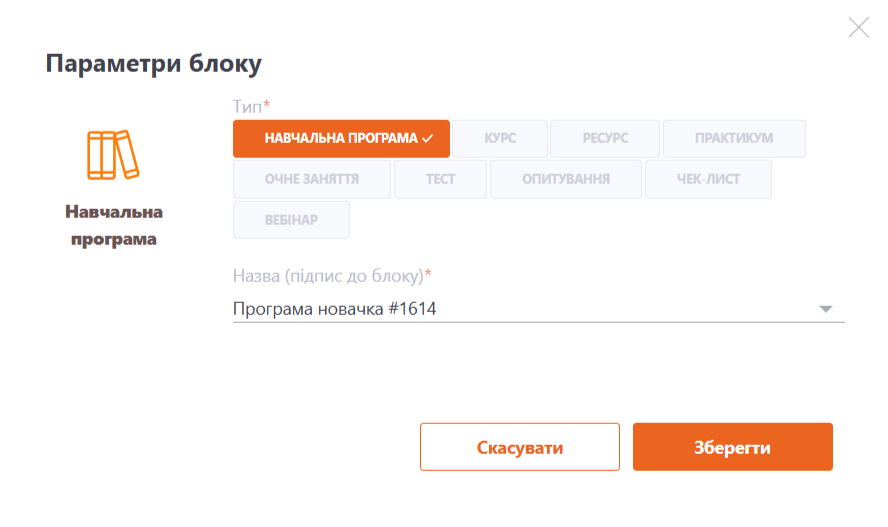
- Блок Комплексний тест (7) - дозволяє використовувати лише завдання типу "Комплексний тест". Призначений для розгалуження траєкторії, залежно від результатів проходження окремих тем комплексного тесту.
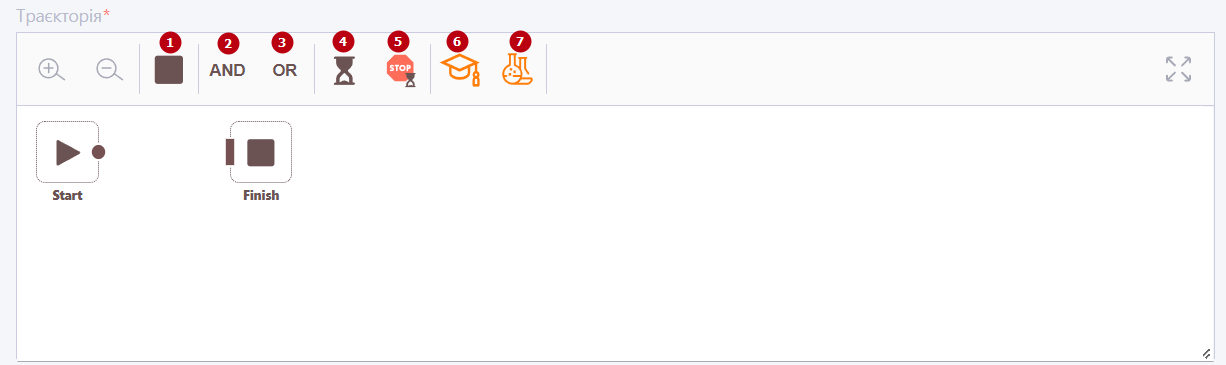
Розглянемо детальніше кожен блок та приклади використання:
- Лінія зв'язку - з'єднує вихід попереднього блоку та вхід наступного. Вказує напрям і стан передачі (TRUE чи FALSE). Тобто, за допомогою ліній зв'язку задається порядок (черговість) та умови призначення елементів траєкторії.
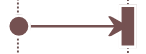
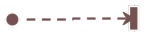
-
Блок Start - обов'язковий блок, який не можна видалити, та який означає початок траєкторії. Блок одразу передає користувача на наступні блоки траєкторії. В траєкторії може бути лише один блок Start. За ним можна проконтролювати скільки користувачів почали проходження траєкторії.
-
Блок Task - призначає користувачеві навчальне завдання в LMS, відстежує поточний стан і результат проходження, якщо завдання вже призначено. Має два виходи: завдання виконане успішно (TRUE) та завдання виконано неуспішно (FALSE).
- виконується перевірка, чи призначений користувач на Завдання блоку;
- якщо не призначено - виконується призначення користувача та стан блоку приймає відповідний статус Завдання (нове, у процесі тощо);
- якщо призначено - стан блоку набуває відповідного статусу Завдання.
Приклад використання
Після старту траєкторії призначається "Вхідне тестування". Якщо "Вхідний" тест провалений, то призначається "Курс №1", якщо успішно пройдено - одразу перехід до практикуму.
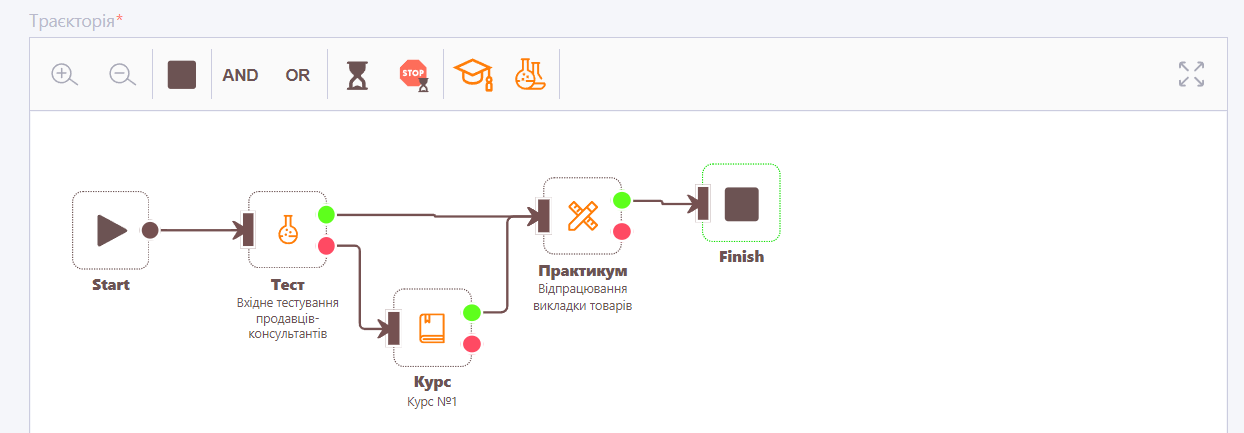
- Логічний блок AND - на вхід може приймати багато зв'язків. Пропускає на вихід тільки якщо по всіх вхідних зв'язках отримує "TRUE" (всі умови виконані).
Приклад використання
Якщо "Вхідний" тест провалений, то призначити курси "Курс №1" та "Курс №2". Практикум призначати або якщо успішно здано "Вхідний" тест, або якщо обидва курси завершено успішно.
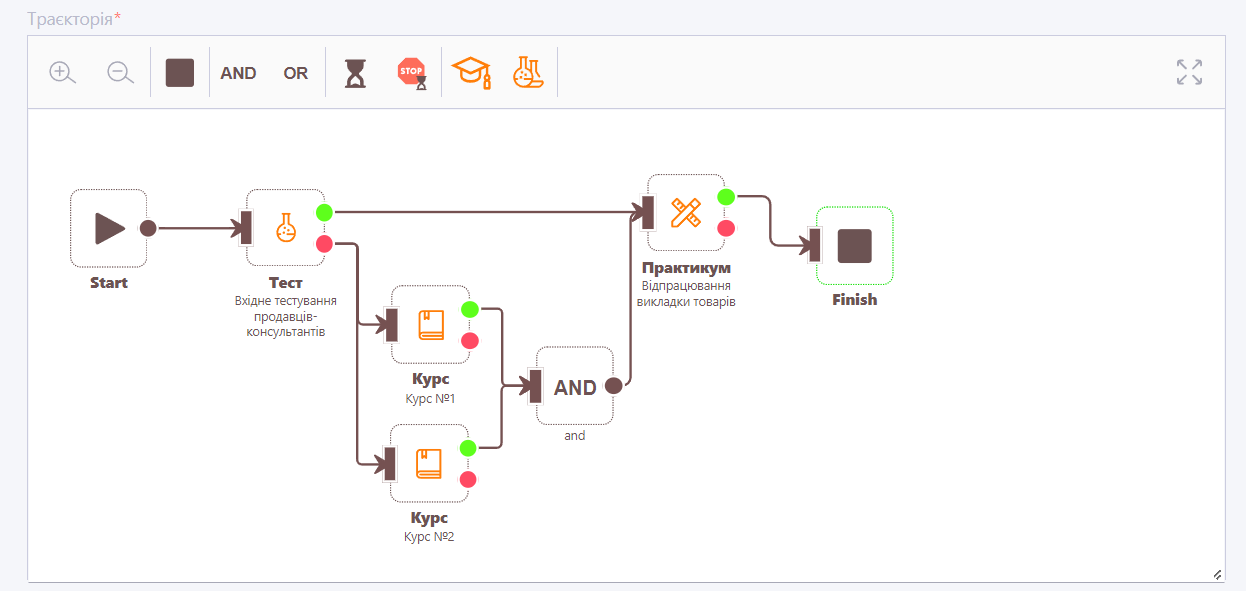
- Логічний блок OR - на вхід може приймати багато зв'язків. Пропускає на вихід, якщо хоча б по одному із вхідних зв'язків отримує "TRUE" (тобто хоча б одна умова виконана).
Приклад використання
Співробітник завершує програму адаптації, якщо успішно виконує практичне завдання та складає успішно тест по темі або (якщо тест провалений) успішно проходить курс по темі.
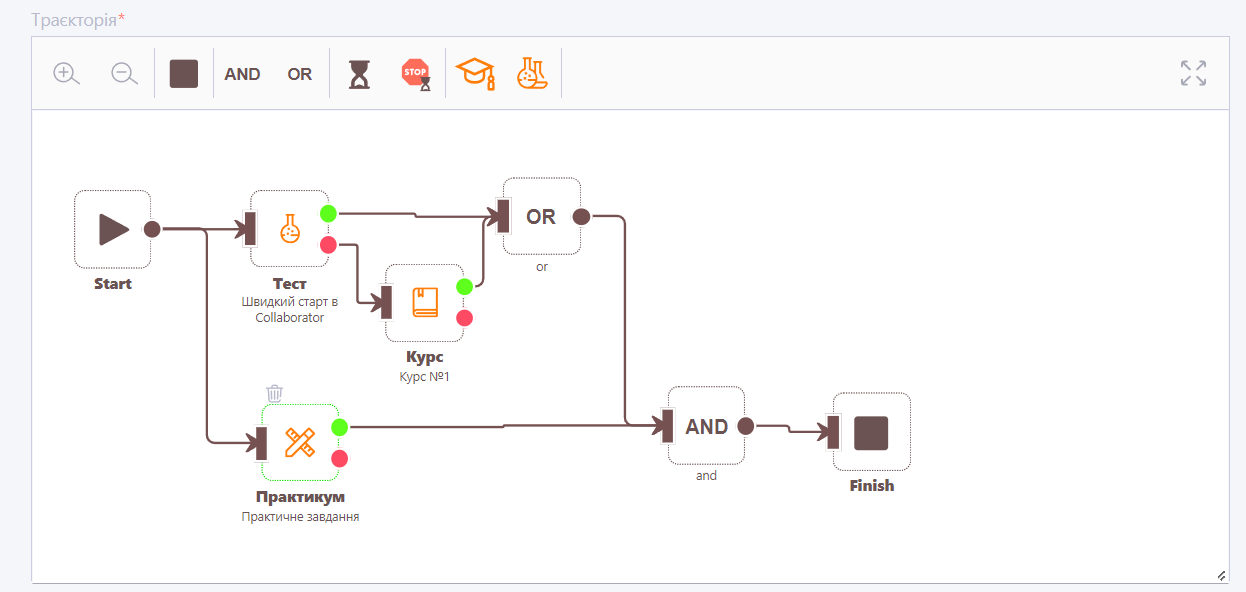
- Блок Time Delay - блок чекає задану кількість днів і після цього пропускає далі найближчої опівночі, тобто в 00:00. Параметри блоку:
- підпис до блоку – текст, який пояснює дію блоку та відображається в редакторі під назвою блоку;
- пропустити через _ днів - кількість днів, через яку потрібно пропустити користувача далі по траєкторії.
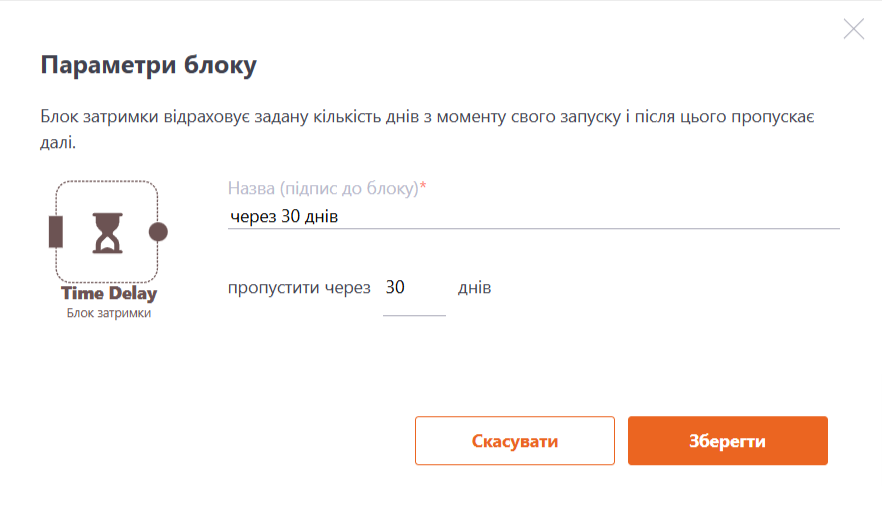
Приклади використання
- Після успішного проходження курсу почекати 20 днів та на початку наступного дня (в 00:00) призначити контрольний тест:
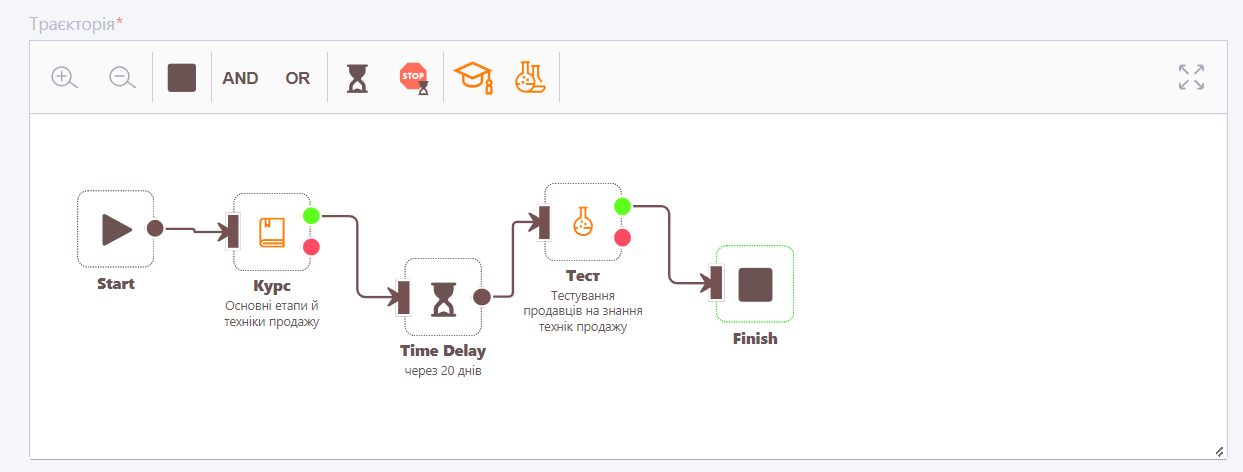
- Через 7 днів від початку траєкторії призначити другий курс, через 14 днів третій:
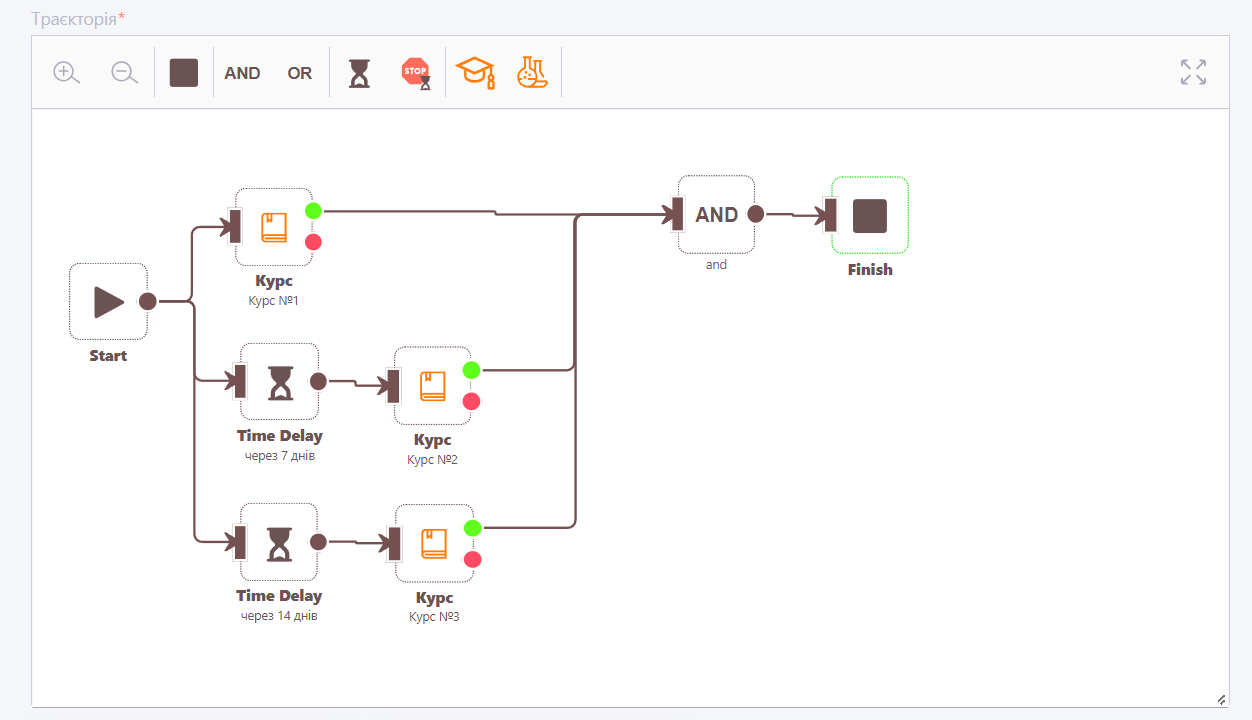
- Через 7 днів від початку траєкторії (якщо перший курс пройдено успішно) призначити другий курс, через 14 днів (якщо другий курс пройдено успішно) призначити третій:
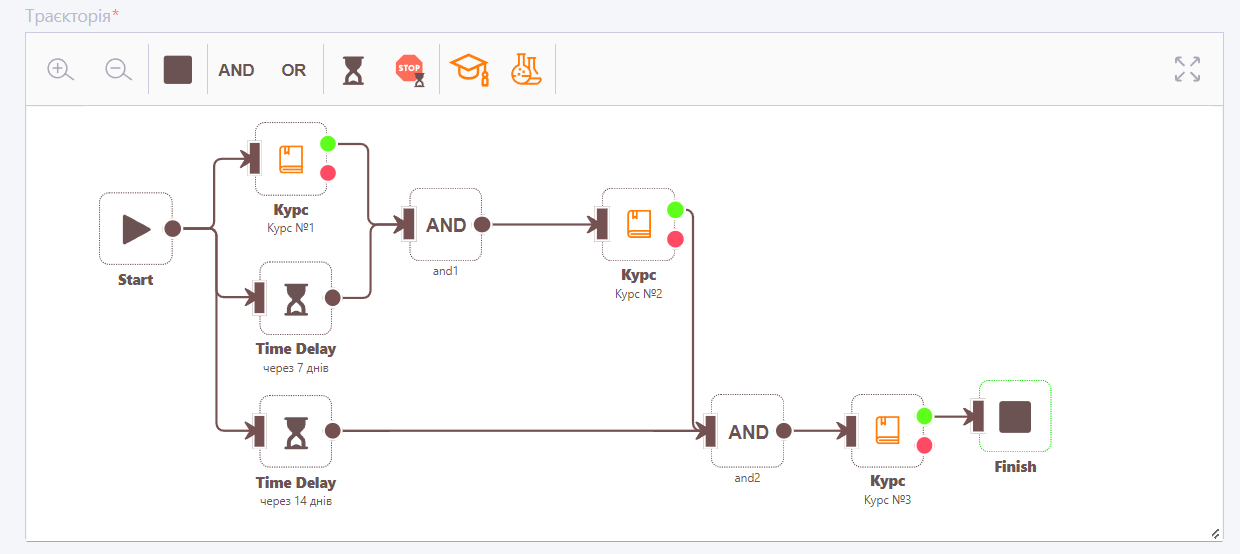
- Блок Stop Delay - закриває користувачеві доступ до наступного блоку – Блоку Завдання – через задану кількість днів. Відлік днів – від відкриття доступу до блоку Stop. Параметри блоку:
- підпис до блоку – текст, який пояснює дію блоку та відображається в редакторі під назвою блоку;
- закрити доступ через _ днів – кількість днів, через яку потрібно закрити доступ до наступних завдань.
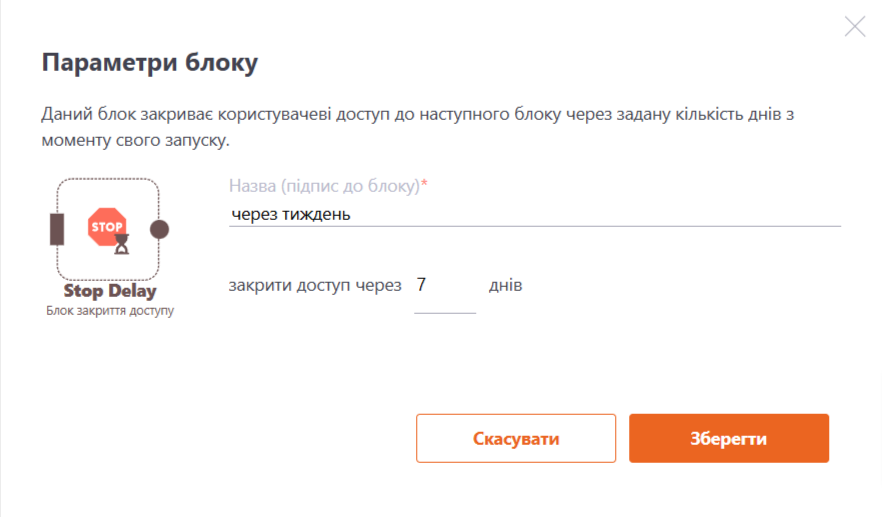
Приклад використання
На послідовне проходження двох курсів та підсумкового тесту надається 14 днів. На 15 день доступ до курсів та тесту блокується. Тим, хто встигне їх пройти, надається доступ до практикуму.
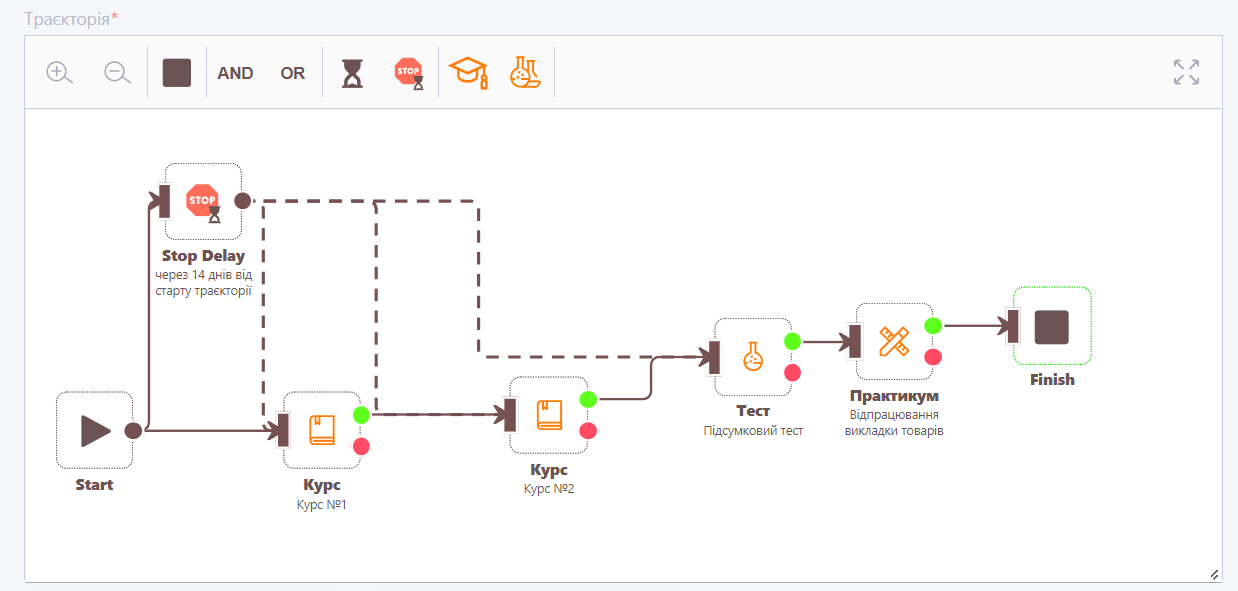
- Блок Finish - завершення траєкторії. За замовчуванням одразу доданий на полотні редактора траєкторії. З нього можна призначити користувачеві наступну траєкторію. Параметри блоку:
- підпис до блоку – текст, який пояснює дію блоку та відображається в редакторі під назвою блоку;
- призначити користувачеві наступну траєкторію – для призначення необхідно поставити галочку, за замовчуванням відсутня;
- виберіть траєкторію – поле для вибору з випадаючого списку опублікованої траєкторії, яка буде призначатись користувачу автоматично після завершення даної траєкторії.
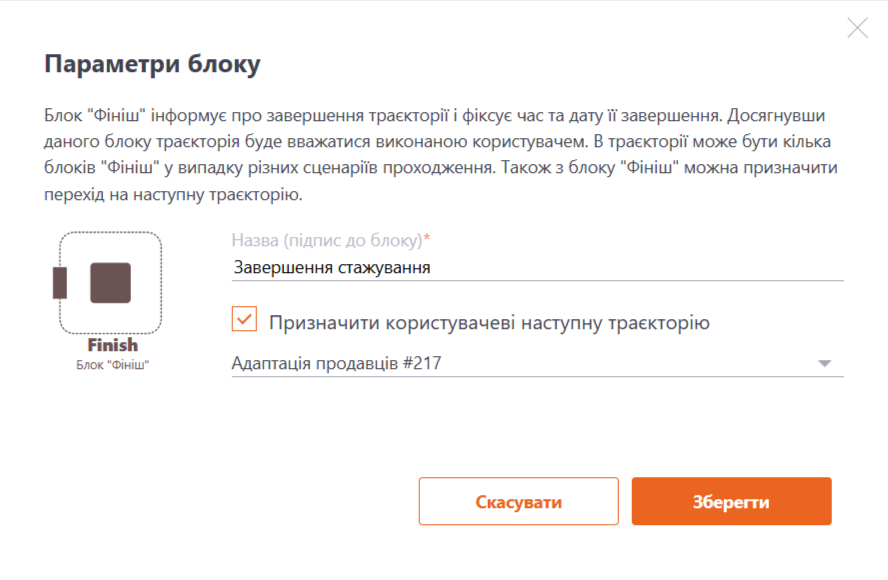
Приклад використання
За допомогою опції Призначити користувачеві наступну траєкторію можна автоматично призначати співробітнику нову траєкторію після проходження попередньої. Наприклад, після успішного завершення траєкторії стажування призначити траєкторію для адаптації.
Також данну функцію можна використовувати для розділення навчання. Тобто, додати кілька блоків Finish в одній траєкторії, та вказати в них напрямок на різні траєкторії, які призначатимуться співробітникам, за результатами проходження завдань. Наприклад, за успішне проходження завдання співробітник перейде на траєкторію №1, де він вивчатиме нову компетенцію, за неуспішне – на траєкторію №2 для додаткового вивчення теми.
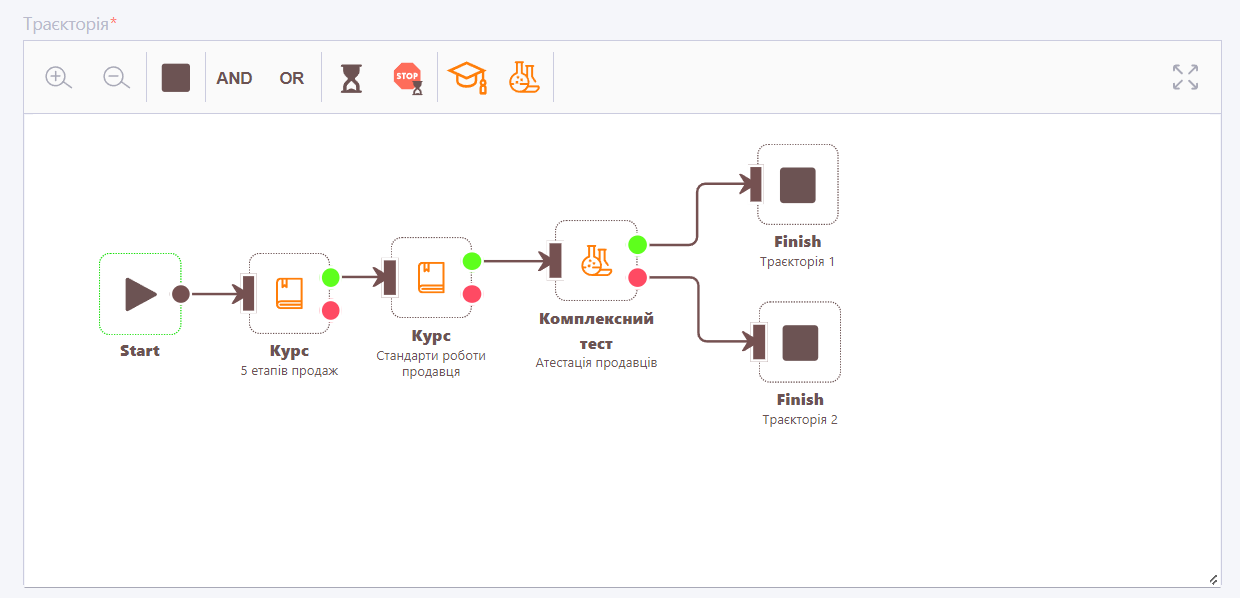
- Блок Комплексний тест в траєкторії навчання можна використовувати як:
- Кожну тему окремо - за замовчуванням при додаванні блоку Комплексний тест автоматично визначається його склад і, відповідно до кількості тем, створюються блоки тем. Вони автоматично пов'язані з основним вхідним блоком.
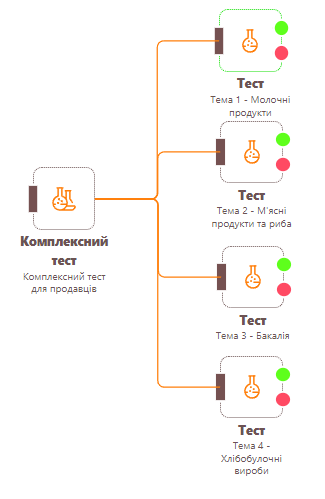
- Одне цілісне завдання - в параметрах блоку потрібно включити опцію "Використовувати загальний результат, а не за темами".
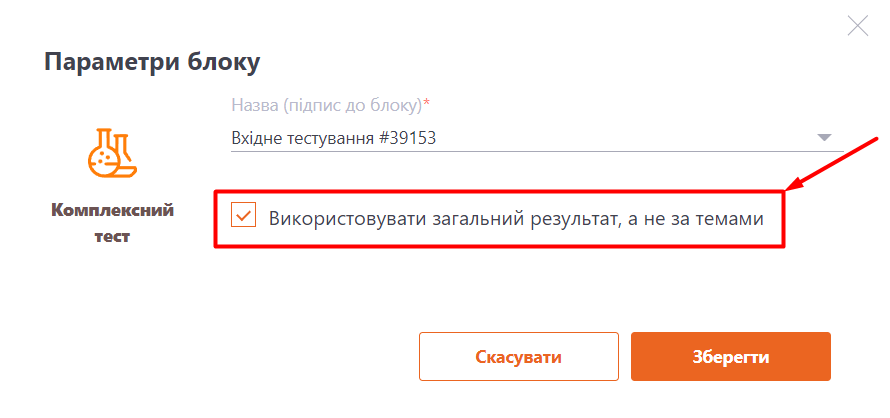
Приклад використання Комплексного тесту з розгалуженням по темам
Комплексний тест є вхідним тестуванням. За проваленими темами призначаються додаткові курси. Після успішного складання всіх тем призначається чек-лист на перевірку куратором.
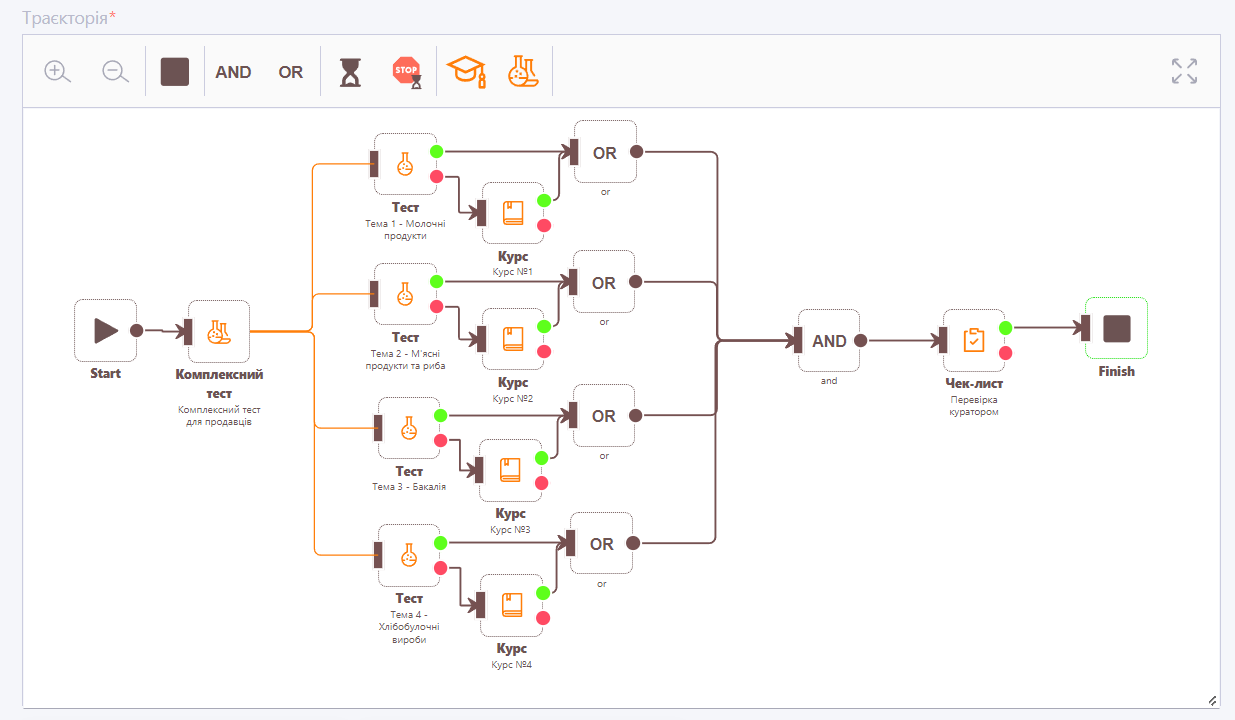
Приклад використання Комплексного тесту з загальним результатом
По результатам проходження комплексного тестування призначається практичне завдання. Якщо комплексний тест пройдено неуспішно, то призначається діалоговий тренажер для закріплення раніше пройденого матеріалу, якщо успішно пройдено – одразу перехід до практикуму.